ホーム画面のレイアウトをカスタマイズする
iOS 18で導入されるインターフェースの最も大きな変更点の一つは、ホーム画面のレイアウトをカスタマイズできる機能です。現在のiOSバージョンでは、iPhoneのホーム画面は4×6のグリッドにアプリアイコンが並び、ウィジェットが多くのスペースを占めていました。しかし、iOS 18では、アプリやウィジェットをホーム画面のどこにでも配置できるようになります。
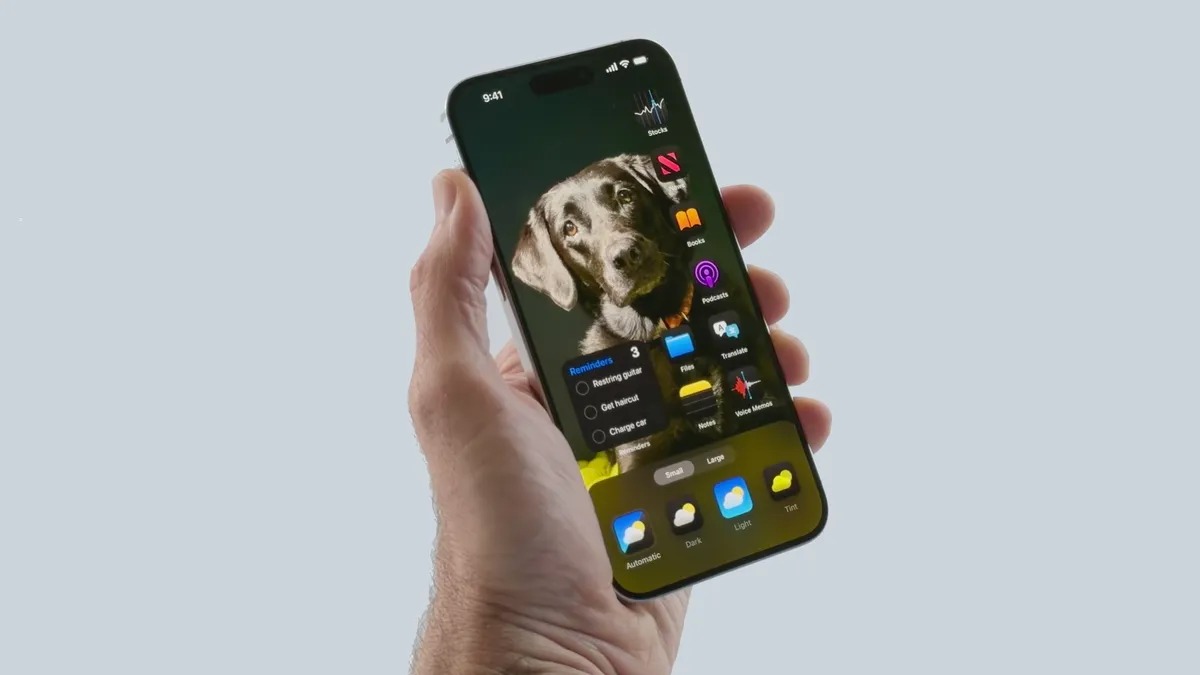
iOS 18ではホーム画面のレイアウトをカスタマイズできる
これにより、スペースを最適化し、お気に入りの壁紙を強調表示できるだけでなく、アプリへのアクセスも容易になります。ホーム画面をどのようにカスタマイズしても、画面下部には常に4つのアプリがドックとして表示されます。
アプリアイコンの新しい外観
iOS 18では、表示位置の変更に加えて、アプリアイコンの外観も調整できるようになりました。Appleはダークモードがディスプレイに適用するのと同様に、アプリアイコンにもダークオプションを追加しました。明るいインターフェースと暗いインターフェースを手動で切り替えたり、日没時にすべてをダークモードに設定したりできます。

iOS 18ではアプリアイコンのデザインが新しくなります
さらに、スライダーを使用して色と強度を調整することで、アプリ アイコンに色合いを追加し、好みに合わせて外観をカスタマイズすることもできます。
アイコンのサイズを調整する
iOS 18では、アプリアイコンとウィジェットのサイズを調整できるようになりました。カラー調整ツールには「小」と「大」のボタンがあり、アイコンのサイズを好みに合わせて変更できます。これにより、大きなアイコンは見つけやすくなり、小さなアイコンは画面上のスペースを節約できます。

iOS 18ではアイコンのサイズをカスタマイズできる
アプリをロックして非表示にする
新しいカスタマイズ機能には、アプリをロックしたり非表示にしたりする機能も含まれます。iOS 18にアップデートすると、起動時に認証が必要なアプリを選択できるようになります。ユーザーは、アプリへのアクセスにFace IDまたはパスワードを要求することで、セキュリティを強化できます。
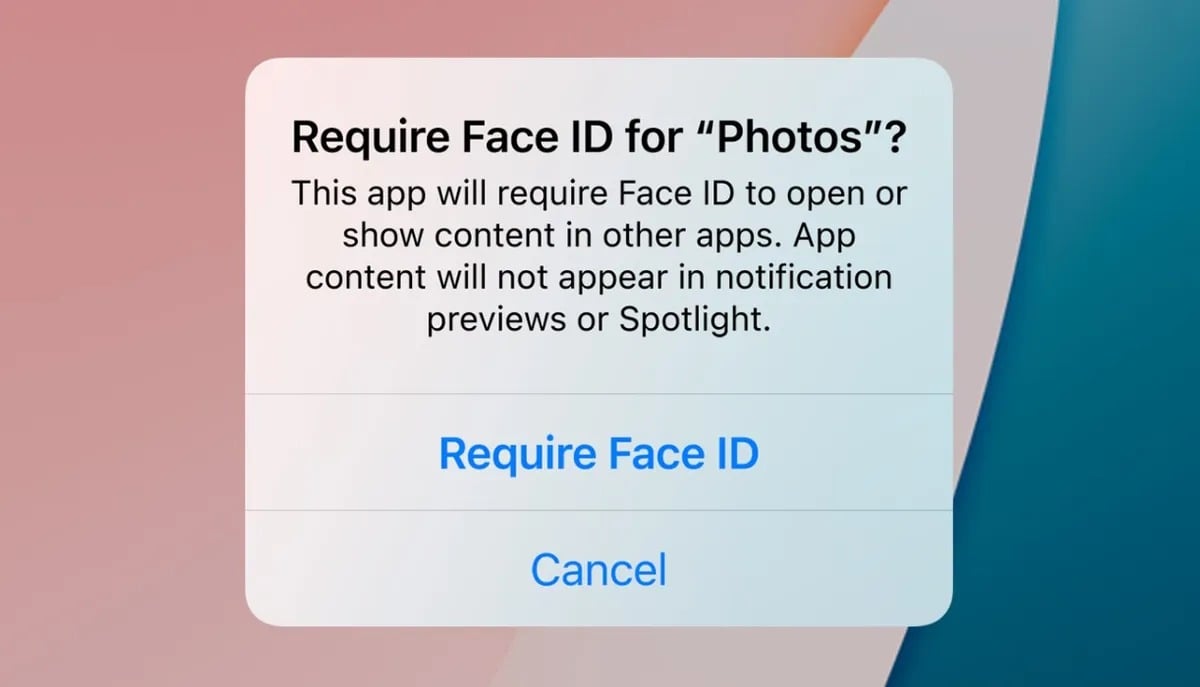
iOS 18ではユーザーはアプリをロックしたり非表示にしたりできる
プライバシーをさらに強化したい場合、iOS 18ではアプリを一般公開から非表示にするオプションが追加されました。これらのアプリは、あなただけがアクセスできる隠しフォルダ(ロックされたフォルダ)に移動されます。
ロック画面のショートカットを変更する
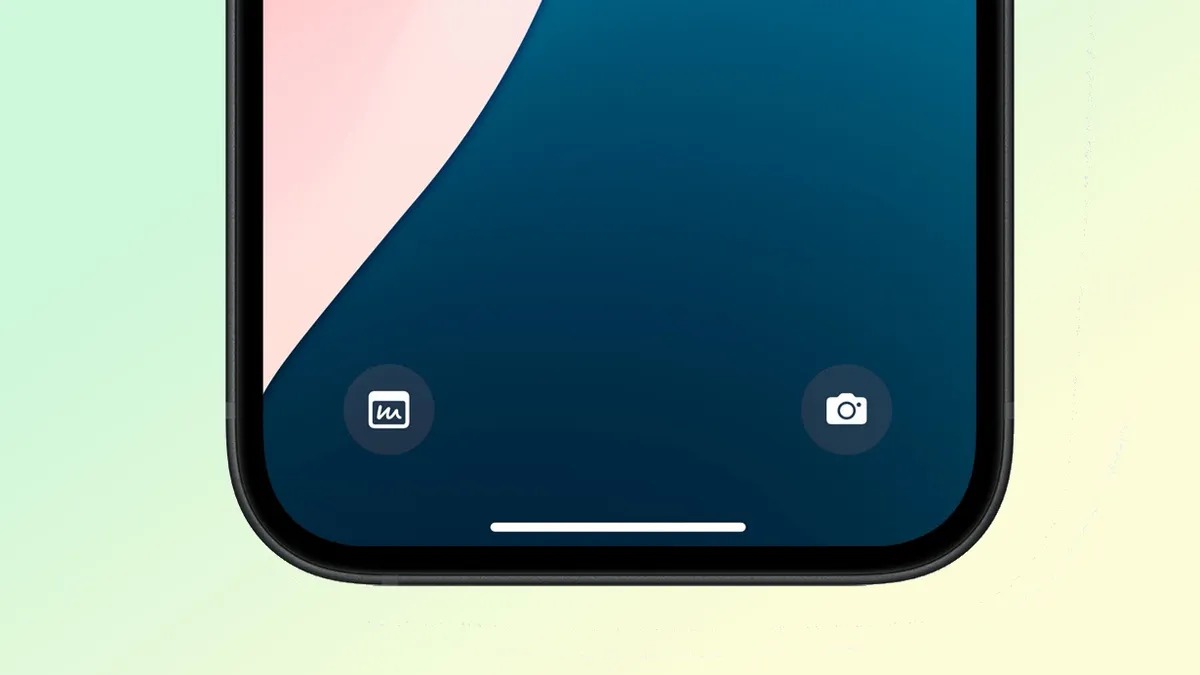
iOS 18ではロック画面のショートカットを変更できる
iOS 18では、ロック画面のコントロールセンターも改善されています。現在、iPhoneのロック画面の下部には、カメラを素早く起動するためのコントロールとフラッシュライトをオンにするためのコントロールが2つあります。iOS 18では、これらのコントロールを、電卓を起動するためのショートカットや、メモアプリを開いてアイデアを書き留めるためのショートカットなど、他のオプションに置き換えることができます。
[広告2]
出典: https://www.congluan.vn/nhung-nang-cap-moi-nhat-ve-man-hinh-chinh-tren-ios-18-post300881.html












































































































コメント (0)